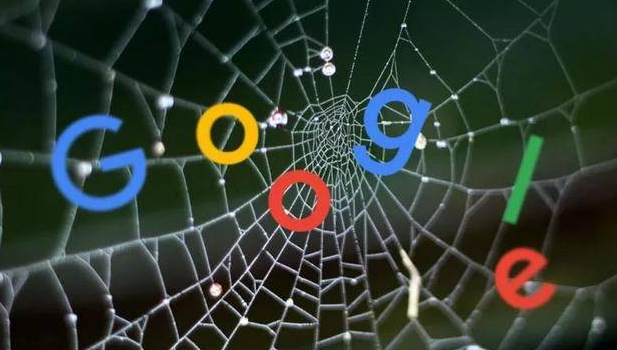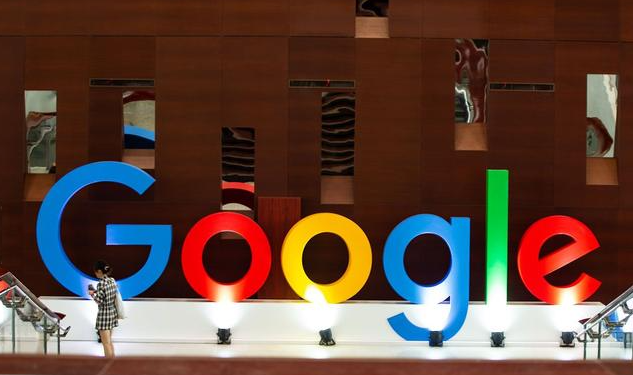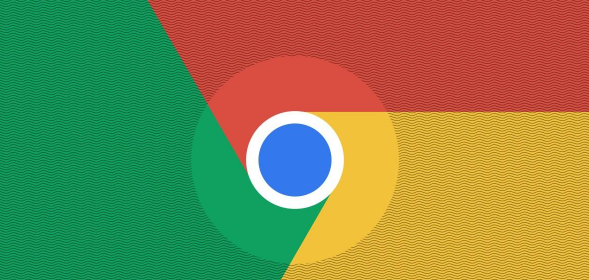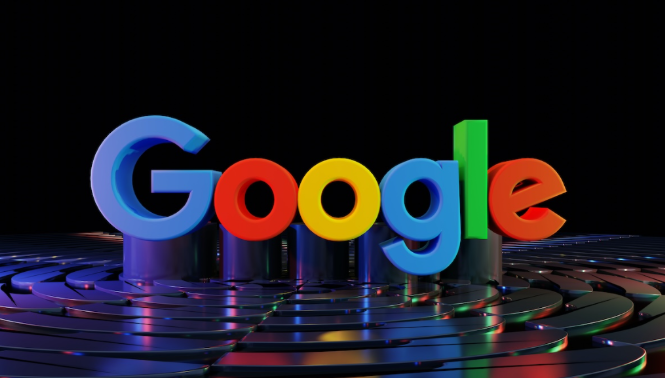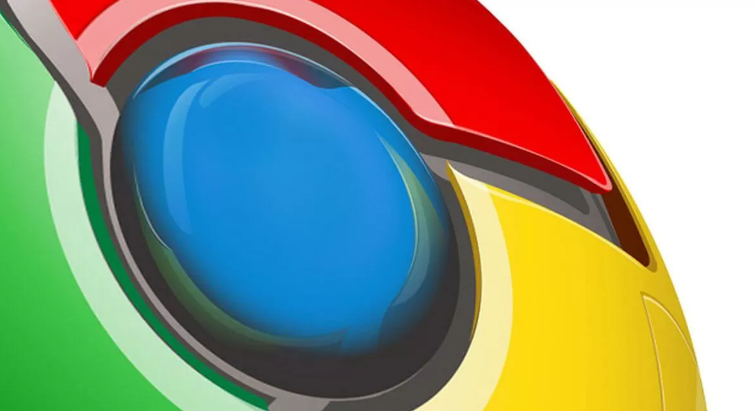以下是谷歌浏览器下载安装及多
账户同步设置教程:
一、谷歌浏览器下载安装步骤
1. 官网下载:访问[Google Chrome官方网站](https://www.google.com/intl/zh-CN/chrome/),点击页面中的“Chrome 下载”按钮,选择对应的操作系统版本(如Windows、Mac、Linux等),然后按照提示保存安装文件到本地电脑。这是最直接且官方的下载途径,能确保下载到最新、最安全的版本。
2. 软件管家下载:通过360软件管家、腾讯软件管理等正规软件管理工具搜索“Chrome浏览器”,在搜索结果中找到对应版本后点击“一键安装”或“下载”按钮。这些平台通常会对软件进行安全检测和版本筛选,方便用户快速获取所需软件,但要注意选择从官方渠道获取资源的软件管家,避免下载到被篡改的版本。
二、谷歌浏览器多账户同步设置方法
1. 登录谷歌账户:打开Chrome浏览器,点击右上角的头像或初始页面的用户图标,选择“登录”,输入你的谷歌账户邮箱和密码完成登录。若没有谷歌账户,可先前往[Google账号注册页面](https://accounts.google.com/signup)进行注册。
2. 访问设置菜单:登录后,点击浏览器右上角的三个垂直点(更多选项),在下拉菜单中选择“设置”。
3. 开启同步功能:在设置页面左侧菜单中选择“你和Google”,找到“同步和Google服务”部分,点击“同步……”按钮或直接开启“同步所有内容”开关。你也可以自定义同步的项目,如书签、历史记录、密码、
扩展程序等。
4. 确认设备:首次启用时,系统可能会要求你验证身份,按照提示操作即可。
5. 添加其他设备并登录相同谷歌账户:在其他需要同步的设备上重复上述登录和开启同步的步骤,确保所有设备都使用同一个谷歌账户登录,并且开启了同步功能。之后,这些设备上的浏览器数据(如书签、历史记录、密码等)将会保持同步,方便你在不同设备间无缝切换浏览体验。